Google スプレッドシートで画像を扱いたいとき、どのようにすればスムーズに作業が進むか悩んだことはありませんか?そんなときに役立つのが「IMAGE」関数です。この関数を使えば、URLで指定した画像をセルに直接表示でき、視覚的な情報をデータと一緒に管理できます。商品リストや従業員名簿、Webサイトのサムネイル集など、活用シーンは多彩です。この記事では、「IMAGE」関数の使い方と便利な活用例を、基本構文からエラー回避のポイントまでわかりやすく解説します。初心者の方から実務で使いこなしたい方まで、ぜひ参考にしてみてください。
IMAGE関数とは?
「IMAGE」関数は、指定したURLから画像を取得し、Google スプレッドシートのセル内に直接表示することができる便利な関数です。例えば、商品の画像をリストに組み込んだり、社内資料に顔写真を添えたり、Webサイトのサムネイルを一覧化したりと、さまざまな場面で活用できます。これにより、文字だけでは伝わりにくい情報も、視覚的に一目で確認できるようになります。関数を使わずに画像を手作業で挿入する方法もありますが、IMAGE関数を利用すれば、データとして一括管理できるため、更新作業や共有がスムーズです。たとえば、社内で管理する商品カタログをスプレッドシートで作成し、URLリンクとともに商品画像を一覧化すれば、視覚的にも分かりやすく、説得力のある資料になります。ビジネスでもプライベートでも大活躍する関数なので、ぜひ覚えておきたいですね。
IMAGE関数の基本構文と引数
IMAGE関数の基本構文は以下のとおりです。
- 構文:
IMAGE(url, [モード], [高さ], [幅]) - url (必須): 表示したい画像のURLを指定します。URLは二重引用符で囲むか、セル参照で指定します。
- [モード] (省略可): 画像の表示方法を制御します。デフォルトは「1」で、アスペクト比を維持してセルに収めます。モードの値は以下の通りです。
- 1: アスペクト比を維持してセルに収める(デフォルト)
- 2: アスペクト比を無視してセルに合わせる
- 3: 元のサイズのまま表示(セルより大きい場合は切り取られる)
- 4: カスタムサイズ([高さ]と[幅]も指定が必要)
- [高さ]・[幅] (省略可): モード4の場合のみ、ピクセル単位で画像サイズを指定できます。
例えば、以下のようにGoogleのロゴ画像を表示したい場合は、デフォルトモードでこのように記述します:=IMAGE("https://www.google.com/images/branding/googlelogo/1x/googlelogo_color_272x92dp.png")。モードを指定することで、画像サイズや見え方を自由に調整できるのが便利ですね。
他の関数との違い
IMAGE関数と似ている関数は、Google スプレッドシートには実はほとんどありません。例えば、画像を直接貼り付ける機能は存在しますが、IMAGE関数は「URLを使って動的に画像を呼び出す」という点が大きな特徴です。画像ファイルをシートに直接アップロードするとファイルサイズが大きくなりがちですが、IMAGE関数ならURLを使うのでスプレッドシート自体が軽く、チームでの共有もスムーズです。また、データの更新や差し替えも、URLを差し替えるだけでOK。まさにデータベース感覚で画像を扱える点が、他の関数にはない魅力です。
IMAGE関数の使い方
実際にIMAGE関数を使う方法をいくつか紹介します。
デフォルトモード(モード1): 例えば、Googleロゴを表示したい場合は以下のように記述します。=IMAGE("https://www.google.com/images/branding/googlelogo/1x/googlelogo_color_272x92dp.png")。セルに画像が収まるよう自動調整されます。
モード2(アスペクト比無視): セルの大きさに合わせて画像を引き延ばしたい場合は、=IMAGE("https://www.google.com/images/branding/googlelogo/1x/googlelogo_color_272x92dp.png", 2)と入力します。
モード3(元のサイズ): 元のサイズのまま画像を表示したい場合は、=IMAGE("https://www.google.com/images/branding/googlelogo/1x/googlelogo_color_272x92dp.png", 3)と記述します。ただしセルより大きい場合は一部が切り取られるので注意しましょう。
モード4(カスタムサイズ): 高さと幅を指定したい場合は、=IMAGE("https://www.google.com/images/branding/googlelogo/1x/googlelogo_color_272x92dp.png", 4, 50, 100)のように書きます。
セル参照: URLを直接セル参照で指定することも可能です。例えば、A1セルに画像のURLを入力して、=IMAGE(A1)と入力すればOK。データ管理がさらに楽になりますね。
実践での活用例
IMAGE関数の実践例として、商品カタログや従業員名簿、Webサイトのサムネイル集などがあります。たとえば、商品名や価格の横に商品の画像を表示すれば、視覚的に分かりやすいカタログが完成します。従業員名簿なら、名前や部署、役職の横に顔写真を載せることで、社内コミュニケーションがスムーズになります。また、QRコードを表示することも可能です。外部のQRコード生成サービスで作成したQRコードのURLを使い、IMAGE関数で表示すれば、会議資料やイベント案内などにも活用できます。さらに、達成度やステータスを示すアイコンとして小さな画像を挿入することで、データの視覚的な把握も容易になります。こうした使い方で、スプレッドシートの幅がぐっと広がりますね。
注意点とエラー回避のポイント
IMAGE関数を使う際に気をつけたいポイントはいくつかあります。まず、指定するURLが有効であることを確認しましょう。もしURLが間違っていたり、画像が削除されていたりすると、セルには画像が表示されず「#N/A」エラーが出る場合があります。また、URLに日本語や特殊文字が含まれる場合は、URLエンコードを忘れずに。加えて、モード3(元のサイズ)を使うとセルが小さいと画像が切り取られるので、セルの大きさを調整しておくのがおすすめです。URLが認証付きのサイトの画像や、ローカルPCのファイルパスには対応していないので注意が必要です。エラーとしては、「#VALUE!」が表示された場合は、引数に誤りがないか確認してください。特に高さや幅に数値以外を指定していないかチェックしましょう。これらのポイントを押さえるだけで、スムーズにIMAGE関数を活用できます。
IMAGE関数が役立つシーン
IMAGE関数が活躍する場面は数多くあります。たとえば、プレゼン資料としてスプレッドシートをそのまま利用する場合、画像を入れるだけで格段に見やすくなります。また、データダッシュボードに動的に画像を表示して、条件によって切り替えることでインタラクティブな資料を作成できます。さらに、Webサイトのコンテンツ管理にも活用できます。スプレッドシートで画像URLを一括管理し、サイト更新時にはスプレッドシートのデータを書き換えるだけでOK。これなら更新作業の手間も大幅に削減できます。視覚的な情報が求められるあらゆるシーンで、IMAGE関数はあなたのデータ管理を強力にサポートしてくれるでしょう。
まとめ
Google スプレッドシートのIMAGE関数は、データ管理をより視覚的かつ実用的にしてくれる便利な機能です。URLを指定するだけで画像をセルに表示でき、商品リストや従業員名簿、Webサイトのサムネイル集、QRコード表示など、幅広いシーンで活躍します。構文と使い方をしっかり理解し、エラーの原因や注意点を押さえれば、業務効率が格段にアップするでしょう。あなたのスプレッドシート作業に、ぜひこのIMAGE関数を取り入れてみてください。
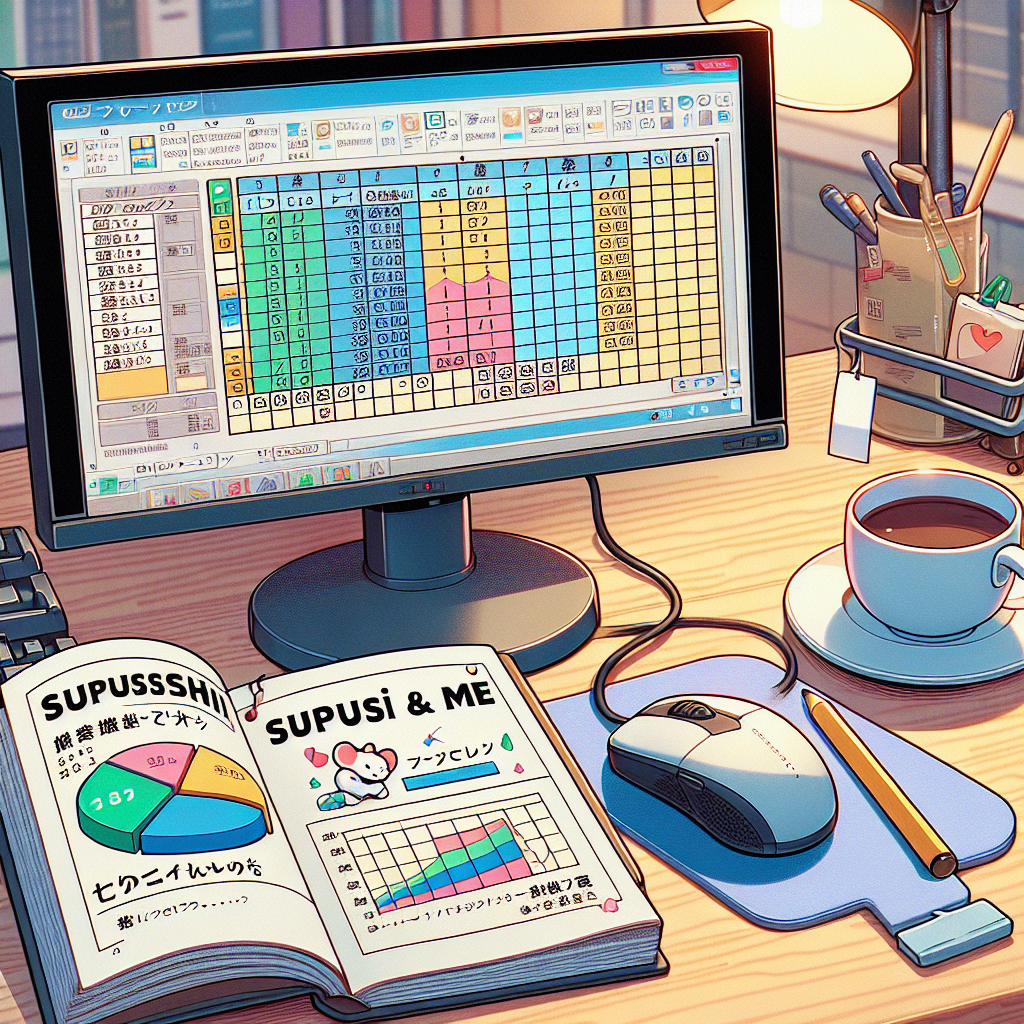
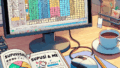
コメント